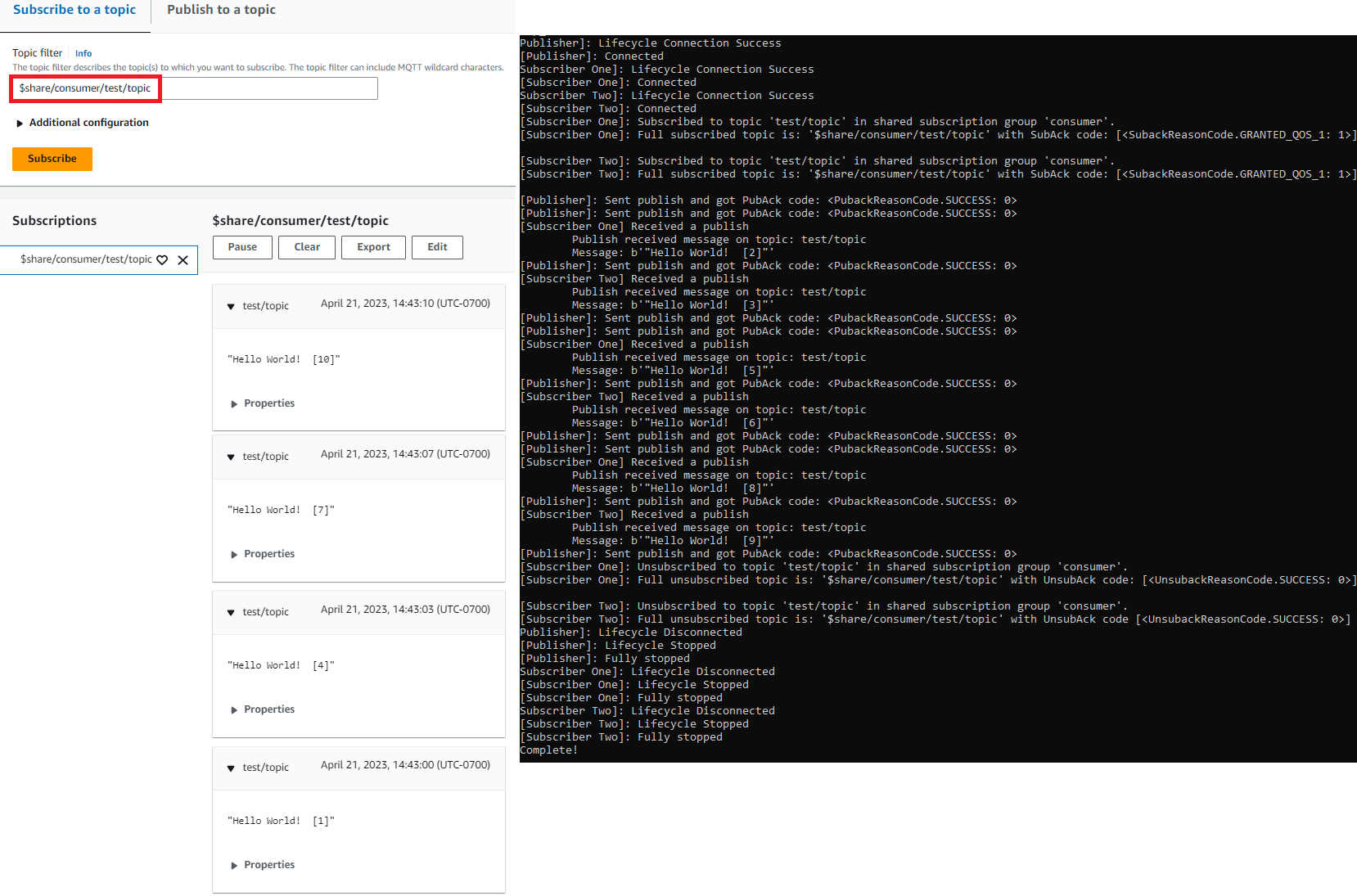Windows もしくは Linux PC、または Mac を AWS IoT デバイスとして使用する
このチュートリアルでは、パーソナルコンピュータを AWS IoT で使用できるように設定します。これらの手順は、Windows および Linux の PC および Mac をサポートしています。これを行うには、コンピュータにソフトウェアをインストールする必要があります。コンピュータにソフトウェアをインストールしたくない場合は、すべてのソフトウェアを仮想マシンにインストールする Amazon EC2 を使用して仮想デバイスを作成する を試すことができます。
このチュートリアルでは、次の作業を行います。
パーソナルコンピュータを設定する
このチュートリアルを完了するには、インターネットに接続した Windows もしくは Linux PC または Mac が必要です。
次のステップに進む前に、コンピュータでコマンドラインウィンドウを開くことができることを確認してください。Windows PC で cmd.exe を使用します。Linux PC または Mac では、Terminal を使用します。
Git、Python、および AWS IoT Device SDK for Python をインストールする
このセクションでは、Python と AWS IoT Device SDK for Python をコンピュータにインストールします。
Git と Python の最新バージョンをインストールする
この手順では、最新バージョンの Git と Python をパーソナルコンピュータにインストールする方法について説明します。
Git と Python をダウンロードしてコンピュータにインストールするには
-
Git がコンピュータにインストールされているかどうかを確認します。このコマンドをコマンドラインに入力します。
git --versionコマンドが Git バージョンを表示する場合は、Git がインストールされており、次のステップに進むことができます。
コマンドがエラーを表示する場合は、
https://git-scm.com/downloadを開いてコンピュータに Git をインストールします。 -
Python が既にインストールされているかどうかを確認します。このコマンドをコマンドラインに入力します。
python -V注記
このコマンドがエラー
Python was not foundを表示する場合、オペレーティングシステムが Python v3.x 実行可能ファイルをPython3として呼び出していることが原因である可能性があります。その場合は、pythonのすべてのインスタンスをpython3に置き換えて、このチュートリアルの残りの部分を続行してください。コマンドが Python のバージョンを表示する場合、Python は既にインストールされています。このチュートリアルには、Python v3.7 以降が必要です。
-
Python がインストールされている場合は、このセクションの残りの手順を省略できます。インストールされていない場合は、続行します。
-
https://www.python.org/downloads/
を開き、コンピュータ用のインストーラをダウンロードします。 -
ダウンロードが自動的にインストールを開始しなかった場合は、ダウンロードしたプログラムを実行して Python をインストールします。
-
Python のインストールを確認します。
python -Vコマンドが Python バージョンを表示することを確認します。Python のバージョンが表示されない場合は、再度 Python をダウンロードしてインストールしてください。
AWS IoT Device SDK for Python をインストールする
AWS IoT Device SDK for Python をコンピュータにインストールするには
-
AWS IoT Device SDK for Python の v2 をインストールします。
python3 -m pip install awsiotsdk -
AWS IoT Device SDK for Python リポジトリのクローンを、ホームディレクトリの aws-iot-device-sdk-python-v2 ディレクトリに作成します。この手順は、
ホームとしてインストールするファイルのベースディレクトリを参照しています。ホームディレクトリの実際の場所は、オペレーティングシステムによって異なります。注記
cmd.exe ではなく Windows PowerShell を使用している場合は、次のコマンドを使用します。
echo $home
詳細については、「AWS IoT Device SDK for JavaScript GitHub repository
サンプルアプリケーションの実行を準備する
サンプルアプリケーションを実行するためにシステムを準備するには
-
certsディレクトリを作成します。certsでモノのオブジェクトを作成および登録したときに保存したプライベートキー、デバイス証明書、およびルート CA 証明書ファイルを AWS IoT リソースの作成 ディレクトリにコピーします。送信先ディレクトリ内の各ファイルのファイル名は、テーブル内のファイル名と一致する必要があります。次のセクションのコマンドは、次の表に示すように、キーおよび証明書ファイルがデバイスに保存されていることを前提としています。
ポリシーを設定し、サンプルアプリケーションを実行する
このセクションでは、ポリシーを設定し、AWS IoT Device SDK for Python の aws-iot-device-sdk-python-v2/samples ディレクトリにある pubsub.py サンプルスクリプトを実行します。このスクリプトは、デバイスが MQTT ライブラリを使用して MQTT メッセージを発行およびサブスクライブする方法を示します。
pubsub.pyサンプルアプリケーションは、トピック、test/topic をサブスクライブし、そのトピックに対して10 個のメッセージを発行し、メッセージブローカーから受信したメッセージを表示します。
pubsub.py サンプルスクリプトを実行するには、次の情報が必要です。
|
Parameter |
値がある場所 |
|---|---|
your-iot-endpoint |
|
your-iot-endpoint 値の形式は endpoint_id-ats.iot.region.amazonaws.coma3qj468EXAMPLE-ats.iot.us-west-2.amazonaws.com)。
スクリプトを実行する前に、モノのポリシーが、接続、サブスクライブ、発行、および受信するためのアクセス許可をサンプルスクリプトに提供していることを確認してください。
モノのリソースのポリシードキュメントを検索して確認するには
-
AWS IoT コンソール
の [Things] (モノ) リストで、デバイスを表すモノのリソースを検索します。 -
デバイスを表すモノのリソースの [Name] (名前) リンクを選択して、[Thing details] (モノの詳細) ページを開きます。
-
[Thing details] (モノの詳細) ページの [Certificates] (証明書) タブで、モノのリソースにアタッチされている証明書を選択します。リストに含まれる証明書は 1 つだけにする必要があります。複数の証明書がある場合は、デバイスにインストールされているファイルを含み、そのファイルが AWS IoT Core への接続に使用される証明書を選択します。
[Certificate] (証明書) 詳細ページの [Policies] (ポリシー) タブで、証明書にアタッチされているポリシーを選択します。1 つだけにする必要があります。複数のポリシーがある場合は、それぞれについて次の手順を繰り返して、少なくとも 1 つのポリシーで必要なアクセスが許可されていることを確認します。
-
[Policy] (ポリシー) 概要ページで、JSON エディタを検索し、[Edit policy document] (ポリシードキュメントの編集) を選択して、必要に応じてポリシードキュメントを確認および編集します。
-
次の例では、ポリシー JSON が表示されます。
"Resource"要素で、各Resource値のregion:account
サンプルスクリプト:
-
アカウントの AWS IoT Core に接続します。
-
メッセージトピックの test/topic をサブスクライブし、そのトピックで受信したメッセージを表示します。
-
トピック test/topic に 10 個のメッセージを発行します。
-
次のような出力を表示します。
Connected! Subscribing to topic 'test/topic'... Subscribed with QoS.AT_LEAST_ONCE Sending 10 message(s) Publishing message to topic 'test/topic': Hello World! [1] Received message from topic 'test/topic': b'"Hello World! [1]"' Publishing message to topic 'test/topic': Hello World! [2] Received message from topic 'test/topic': b'"Hello World! [2]"' Publishing message to topic 'test/topic': Hello World! [3] Received message from topic 'test/topic': b'"Hello World! [3]"' Publishing message to topic 'test/topic': Hello World! [4] Received message from topic 'test/topic': b'"Hello World! [4]"' Publishing message to topic 'test/topic': Hello World! [5] Received message from topic 'test/topic': b'"Hello World! [5]"' Publishing message to topic 'test/topic': Hello World! [6] Received message from topic 'test/topic': b'"Hello World! [6]"' Publishing message to topic 'test/topic': Hello World! [7] Received message from topic 'test/topic': b'"Hello World! [7]"' Publishing message to topic 'test/topic': Hello World! [8] Received message from topic 'test/topic': b'"Hello World! [8]"' Publishing message to topic 'test/topic': Hello World! [9] Received message from topic 'test/topic': b'"Hello World! [9]"' Publishing message to topic 'test/topic': Hello World! [10] Received message from topic 'test/topic': b'"Hello World! [10]"' 10 message(s) received. Disconnecting... Disconnected!
サンプルアプリケーションの実行に問題がある場合は、サンプルアプリケーションの問題をトラブルシューティングする を確認してください。
コマンドラインに --verbosity Debug パラメータを追加して、サンプルアプリケーションが実行内容に関する詳細なメッセージを表示するようにすることもできます。この情報は、問題の修正に役立ちます。
AWS IoT コンソールでサンプルアプリケーションからのメッセージを表示する
AWS IoT コンソールのMQTT テストクライアントを使用することで、サンプルアプリケーションメッセージがメッセージブローカーを通過するときにそれらを見ることができます。
サンプルアプリケーションによって発行された MQTT メッセージを表示するには
-
確認AWS IoT MQTT クライアントでデバイスの MQTT メッセージを表示する。これは、AWS IoT コンソールで MQTT テストクライアントを使用して、メッセージブローカーを通過する MQTT メッセージを表示する方法を学ぶのに役立ちます。
-
AWS IoT コンソールで MQTT テストクライアントを開きます。
-
「トピックへのサブスクライブ」で、トピック、「テスト/トピック」をサブスクライブします。
-
コマンドラインウィンドウで、サンプルアプリケーションを再度実行し、AWS IoT コンソールの MQTT クライアントでメッセージを確認します。
MQTT および AWS IoT Core がプロトコルをサポートする方法の詳細については、「MQTT」を参照してください。
Python で共有サブスクリプションのサンプルを実行する
AWS IoT Core では、MQTT 3 と MQTT 5 の両方の共有サブスクリプションをサポートしています。共有サブスクリプションを使用すると、1 つのトピックへのサブスクリプションを複数のクライアントで共有できますが、そのトピックに公開されたメッセージをランダム配信を使って受信できるのは 1 つのクライアントのみです。共有サブスクリプションを使用するには、クライアントで共有サブスクリプションのトピックフィルター: $share/{ShareName}/{TopicFilter} をサブスクライブします。
ポリシーを設定し、共有サブスクリプションのサンプルを実行するには
-
共有サブスクリプションのサンプルを実行するには、「MQTT 5 共有サブスクリプション
」に記載されているようにモノのポリシーを設定する必要があります。 -
共有サブスクリプションのサンプルを実行するには、次のコマンドを実行します。
注記
オプションとして、必要に応じ、サンプルを実行する際にグループ識別子を指定できます (例:
--group_identifier consumer)。グループ識別子を指定しなかった場合、python-sampleがデフォルトのグループ識別子です。 -
コマンドラインの出力は次のようになります。
Publisher]: Lifecycle Connection Success [Publisher]: Connected Subscriber One]: Lifecycle Connection Success [Subscriber One]: Connected Subscriber Two]: Lifecycle Connection Success [Subscriber Two]: Connected [Subscriber One]: Subscribed to topic 'test/topic' in shared subscription group 'consumer'. [Subscriber One]: Full subscribed topic is: '$share/consumer/test/topic' with SubAck code: [<SubackReasonCode.GRANTED_QOS_1: 1>] [Subscriber Two]: Subscribed to topic 'test/topic' in shared subscription group 'consumer'. [Subscriber Two]: Full subscribed topic is: '$share/consumer/test/topic' with SubAck code: [<SubackReasonCode.GRANTED_QOS_1: 1>] [Publisher]: Sent publish and got PubAck code: <PubackReasonCode.SUCCESS: 0> [Subscriber Two] Received a publish Publish received message on topic: test/topic Message: b'"Hello World! [1]"' [Publisher]: Sent publish and got PubAck code: <PubackReasonCode.SUCCESS: 0> [Subscriber One] Received a publish Publish received message on topic: test/topic Message: b'"Hello World! [2]"' [Publisher]: Sent publish and got PubAck code: <PubackReasonCode.SUCCESS: 0> [Subscriber Two] Received a publish Publish received message on topic: test/topic Message: b'"Hello World! [3]"' [Publisher]: Sent publish and got PubAck code: <PubackReasonCode.SUCCESS: 0> [Subscriber One] Received a publish Publish received message on topic: test/topic Message: b'"Hello World! [4]"' [Publisher]: Sent publish and got PubAck code: <PubackReasonCode.SUCCESS: 0> [Subscriber Two] Received a publish Publish received message on topic: test/topic Message: b'"Hello World! [5]"' [Publisher]: Sent publish and got PubAck code: <PubackReasonCode.SUCCESS: 0> [Subscriber One] Received a publish Publish received message on topic: test/topic Message: b'"Hello World! [6]"' [Publisher]: Sent publish and got PubAck code: <PubackReasonCode.SUCCESS: 0> [Subscriber Two] Received a publish Publish received message on topic: test/topic Message: b'"Hello World! [7]"' [Publisher]: Sent publish and got PubAck code: <PubackReasonCode.SUCCESS: 0> [Subscriber One] Received a publish Publish received message on topic: test/topic Message: b'"Hello World! [8]"' [Publisher]: Sent publish and got PubAck code: <PubackReasonCode.SUCCESS: 0> [Subscriber Two] Received a publish Publish received message on topic: test/topic Message: b'"Hello World! [9]"' [Publisher]: Sent publish and got PubAck code: <PubackReasonCode.SUCCESS: 0> [Subscriber One] Received a publish Publish received message on topic: test/topic Message: b'"Hello World! [10]"' [Subscriber One]: Unsubscribed to topic 'test/topic' in shared subscription group 'consumer'. [Subscriber One]: Full unsubscribed topic is: '$share/consumer/test/topic' with UnsubAck code: [<UnsubackReasonCode.SUCCESS: 0>] [Subscriber Two]: Unsubscribed to topic 'test/topic' in shared subscription group 'consumer'. [Subscriber Two]: Full unsubscribed topic is: '$share/consumer/test/topic' with UnsubAck code [<UnsubackReasonCode.SUCCESS: 0>] Publisher]: Lifecycle Disconnected [Publisher]: Lifecycle Stopped [Publisher]: Fully stopped Subscriber One]: Lifecycle Disconnected [Subscriber One]: Lifecycle Stopped [Subscriber One]: Fully stopped Subscriber Two]: Lifecycle Disconnected [Subscriber Two]: Lifecycle Stopped [Subscriber Two]: Fully stopped Complete! -
AWS IoT コンソールで [MQTT テストクライアント] を開きます。[トピックをサブスクライブする] で、次のような共有サブスクリプションのトピックをサブスクライブします:
$share/consumer/test/topic必要に応じて、サンプルを実行する際にグループ識別子を指定できます (例:--group_identifier consumer)。グループ識別子を指定しなかった場合、デフォルト値はpython-sampleです。詳細については、「MQTT 5 共有サブスクリプション Python サンプル」と「AWS IoT Core 開発者ガイド」の「共有サブスクリプション」を参照してください。 コマンドラインウィンドウで、サンプルアプリケーションを再度実行し、AWS IoT コンソールの [MQTT テストクライアント] でメッセージの配信を確認します。